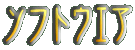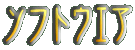| |
設定画面1
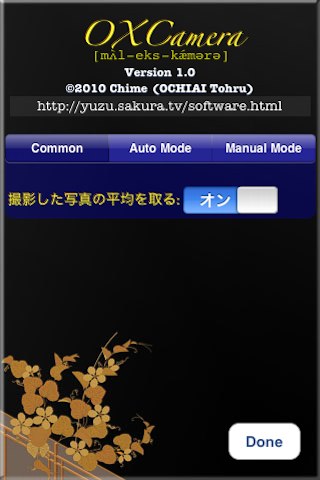 |
Common(共通項目)設定画面
Auto ModeとManual Modeの両方に共通して影響のある設定です
撮影した写真の平均を取る欄では、撮影した画像の処理方法を設定できます。オンにすると、撮影した全画像の平均を取ります。オフの場合、全画像のうちでもっとも明るい(RGB各値で、一番大きい値の)画素を用います。
なお、下図2枚の設定画面を表示するには、セグメントUIの「Common」と表示されている横にある「Auto Mode」、「Manual Mode」をタップします |
|
| |
設定画面2
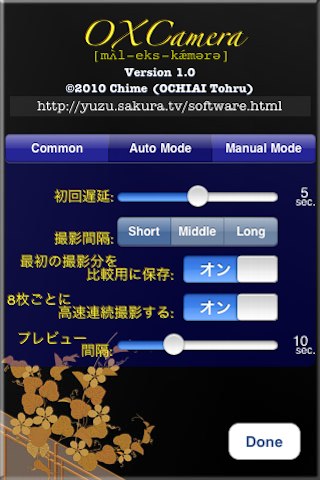 |
Auto Mode設定画面
初回遅延欄では、Take Pictureボタンをタップしてから、実際に撮影が開始されるまでの時間を設定できます。
撮影間隔欄では、撮影の間隔をSMLで設定できます。
最初の撮影分を比較用に保存欄では、Take Pictureボタンをタップした際に撮影されたそのままの画像を、処理済み画像とは別にカメラロールに書き出すかどうかを設定します。
8枚毎に高速連続撮影する欄では、1枚毎に処理を行わず、8枚撮りだめして処理を行う様にするかどうかを設定します。
プレビュー間隔欄では、プレビュー画像の更新間隔を設定します。撮影中に、途中まで処理の施された画像を画面に表示させることができます。0秒の位置に設定すると、プレビュー更新処理が行われなくなります。
※プレビュー画像の作成は、最終的な画像の作成と同等のことを行い、画面サイズに縮小するという処理を行っているため、かなりのCPUパワーを必要とします。また、撮影処理と並行して行っているため、1回の更新に結構な時間がかかります。「プレビュー間隔」は、1回の更新完了から次に更新処理を開始するまでの間隔なので、設定した時間で画面が更新されるわけではありません。 |
|
| |
設定画面3
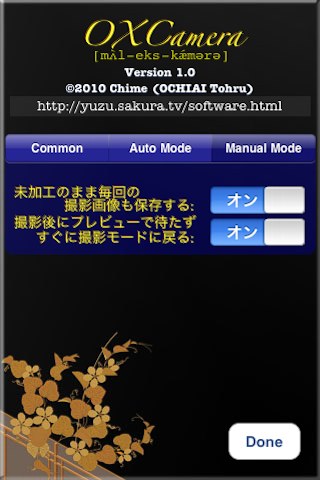 |
Manual Mode設定画面
未加工のままの毎回の撮影画像も保存する欄では、Take Pictureボタンをタップした際に撮影されたそのままの画像を、すべてカメラロールに書き出すかどうかを設定します。
撮影後にプレビューで待たずすぐに撮影モードに戻る欄では、撮影後にプレビュー画像のみの表示タイミングを設けるステップを飛ばすかどうかを設定します。 |
|
| |
|
|
|